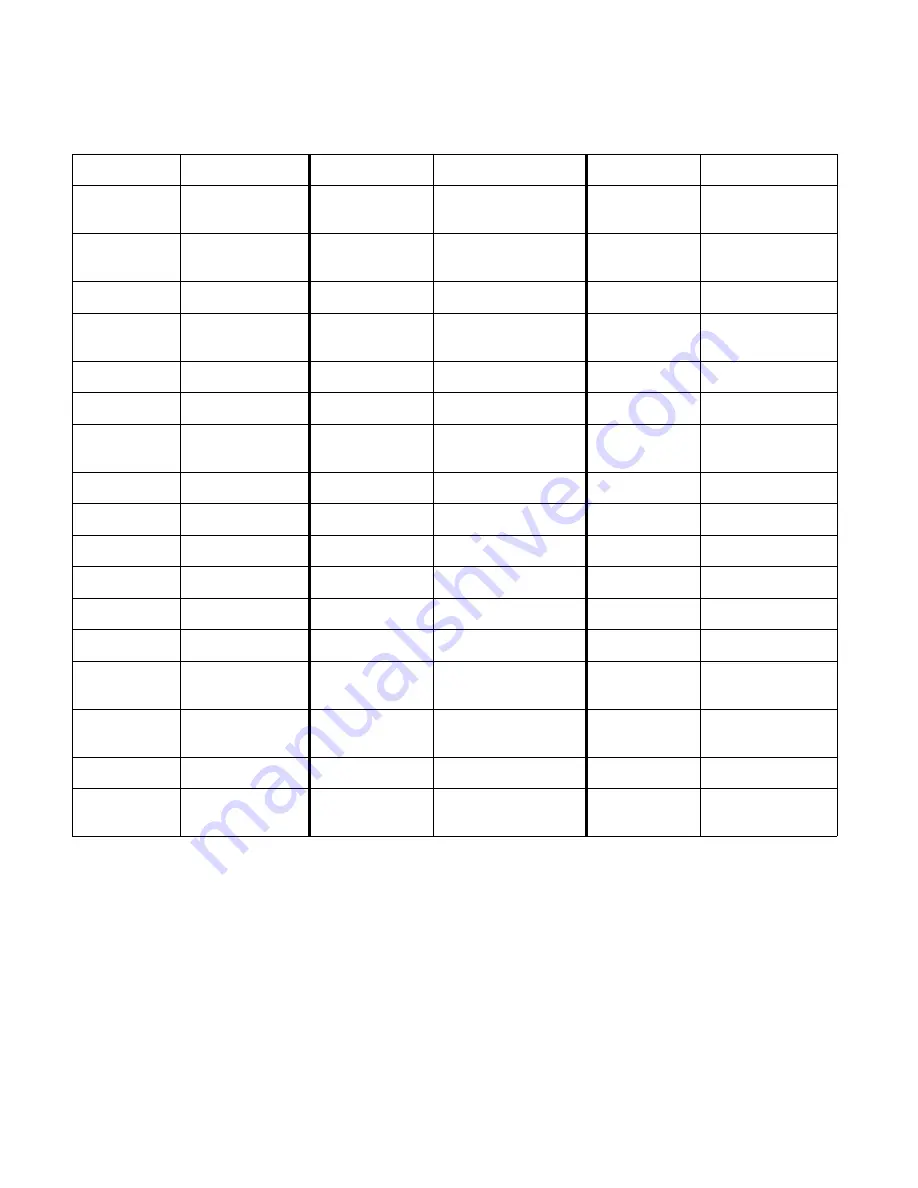
54
Manuel de l’utilisateur du téléviseur haute définition HP MediaSmart
Codes de fabricants de décodeurs câble numériques
Marque
Code
Marque
Code
Marque
Code
ABC
4035, 4047,
4057, 4058
Magnavox
4049
Signature
4047
Adelphia
4036
Motorola
4041, 4042, 4044,
4050
Sony
4039
Antronix
4037
Movie Time
4051
Sprucer
4053
Archer
4037
NEC
4052
Composant
standard
4055
Cable Vision
4039
NSC
4051
Starcom
4046, 4058
Cableview
4038
Oak
4043
Stargate
4046
Comcast
4040, 4041,
4042
Panasonic
4053
Starquest
4046
Contec
4043
Philips
4049
Time Warner
4056
Cox
4044
Pioneer
4054
Tocom
4057
Eastern
4045
Proscan
4035, 4047
Tusa
4046
GC Electronics
4037
RCA
4038, 4053
TV86
4051
GE
4035, 4047
Realistic
4037
Unika
4037
Gemini
4046
Regency
4045
United Cable
4058
General
Instruments
4040, 4047
Rembrandt
4047
Universal
4037
Hamlin
4048
Samsung
4054
Viewstar
4043, 4049,
4051
Hitachi
4047
Scientific Atlanta
4036
Zenith
4059
Jerrold
4046, 4047,
4058
Signal
4046
Summary of Contents for 1080p
Page 38: ...28 HP MediaSmart HDTV User Guide ...
Page 76: ...66 HP MediaSmart HDTV User Guide ...
Page 102: ...92 HP MediaSmart HDTV User Guide ...
Page 122: ...xii Manuel de l utilisateur du téléviseur haute définition HP MediaSmart ...
Page 130: ...8 Manuel de l utilisateur du téléviseur haute définition HP MediaSmart ...
Page 148: ...24 Manuel de l utilisateur du téléviseur haute définition HP MediaSmart ...
Page 154: ...30 Manuel de l utilisateur du téléviseur haute définition HP MediaSmart ...
Page 180: ...56 Manuel de l utilisateur du téléviseur haute définition HP MediaSmart ...
Page 224: ...100 Manuel de l utilisateur du téléviseur haute définition HP MediaSmart ...
Page 244: ...xii Guía del usuario del televisor LCD de alta definición HP MediaSmart ...
Page 252: ...8 Guía del usuario del televisor LCD de alta definición HP MediaSmart ...
Page 274: ...30 Guía del usuario del televisor LCD de alta definición HP MediaSmart ...
Page 330: ...86 Guía del usuario del televisor LCD de alta definición HP MediaSmart ...
Page 344: ...100 Guía del usuario del televisor LCD de alta definición HP MediaSmart ...
Page 354: ......
Page 355: ......
Page 356: ...Part number 5991 7865 ...
















































